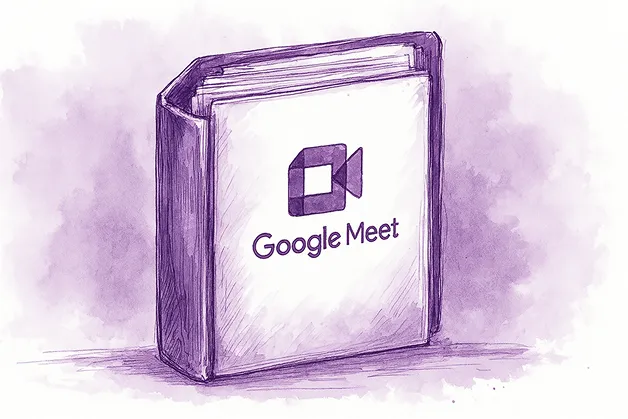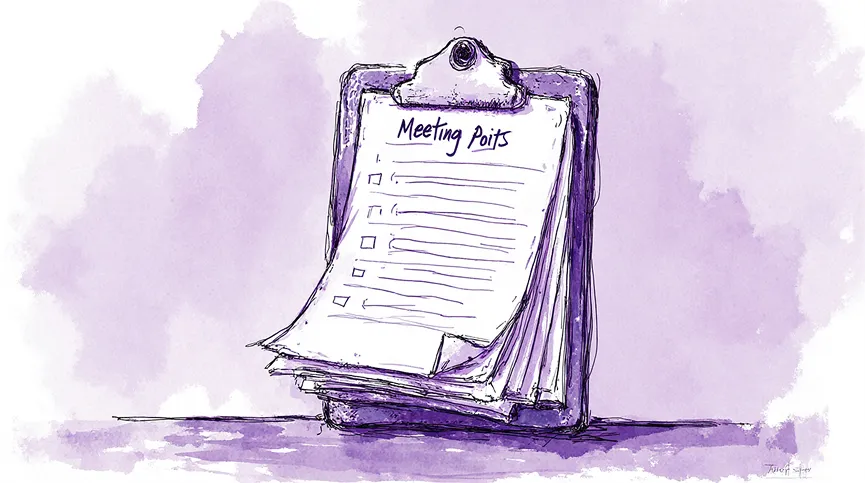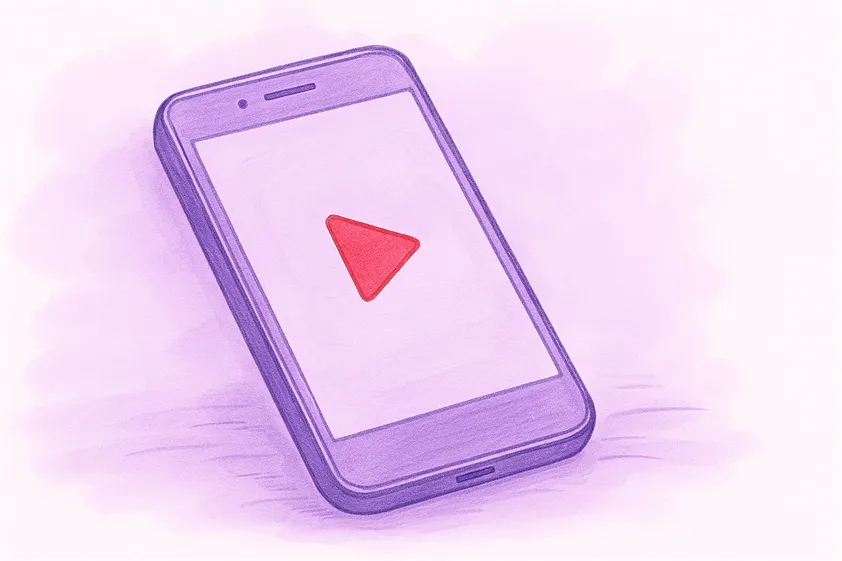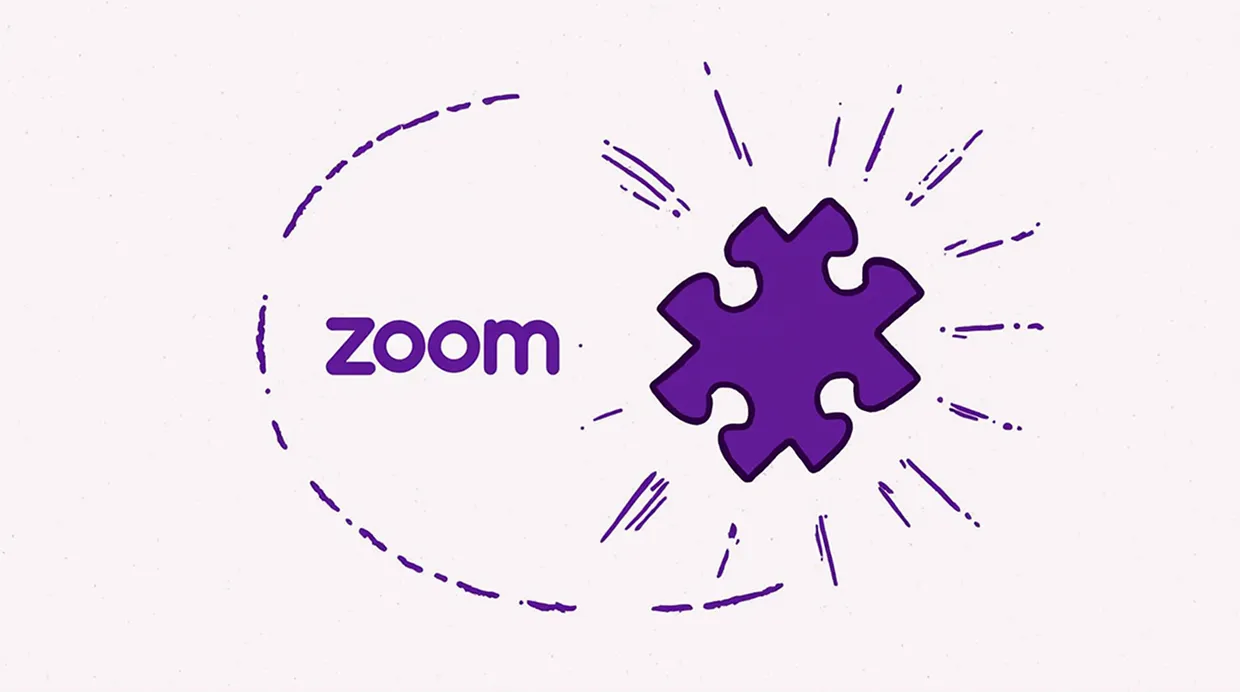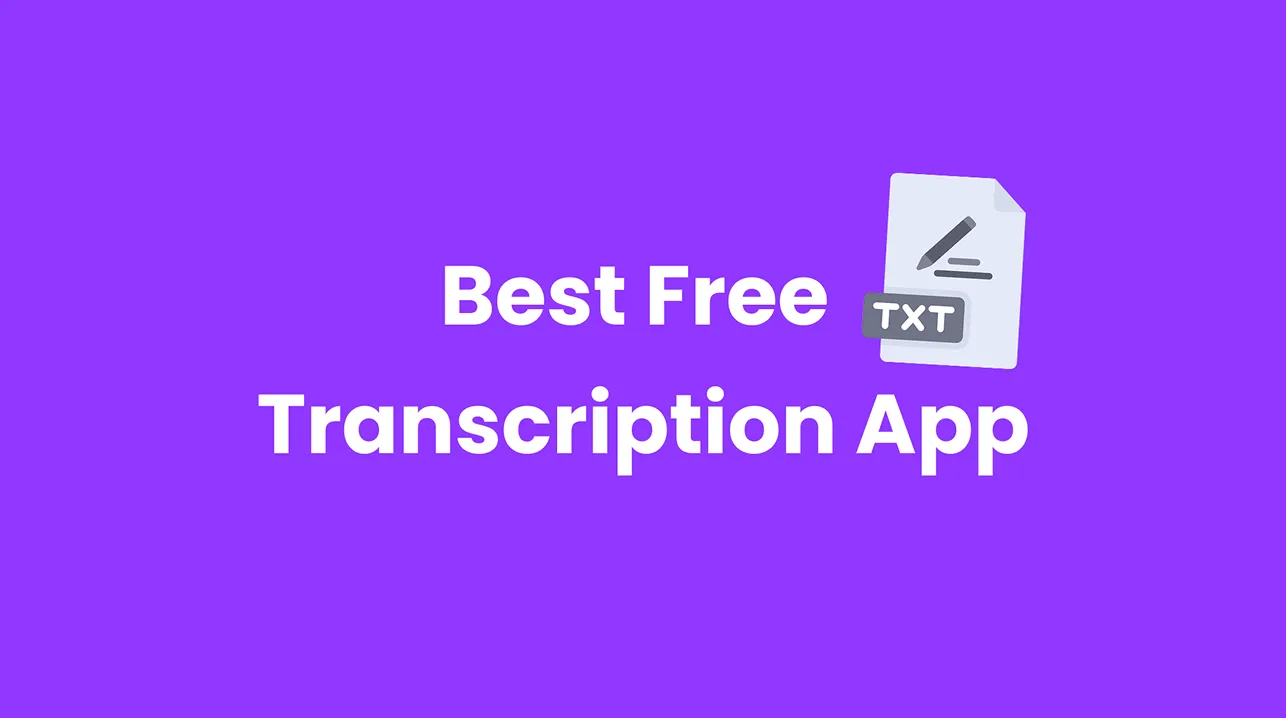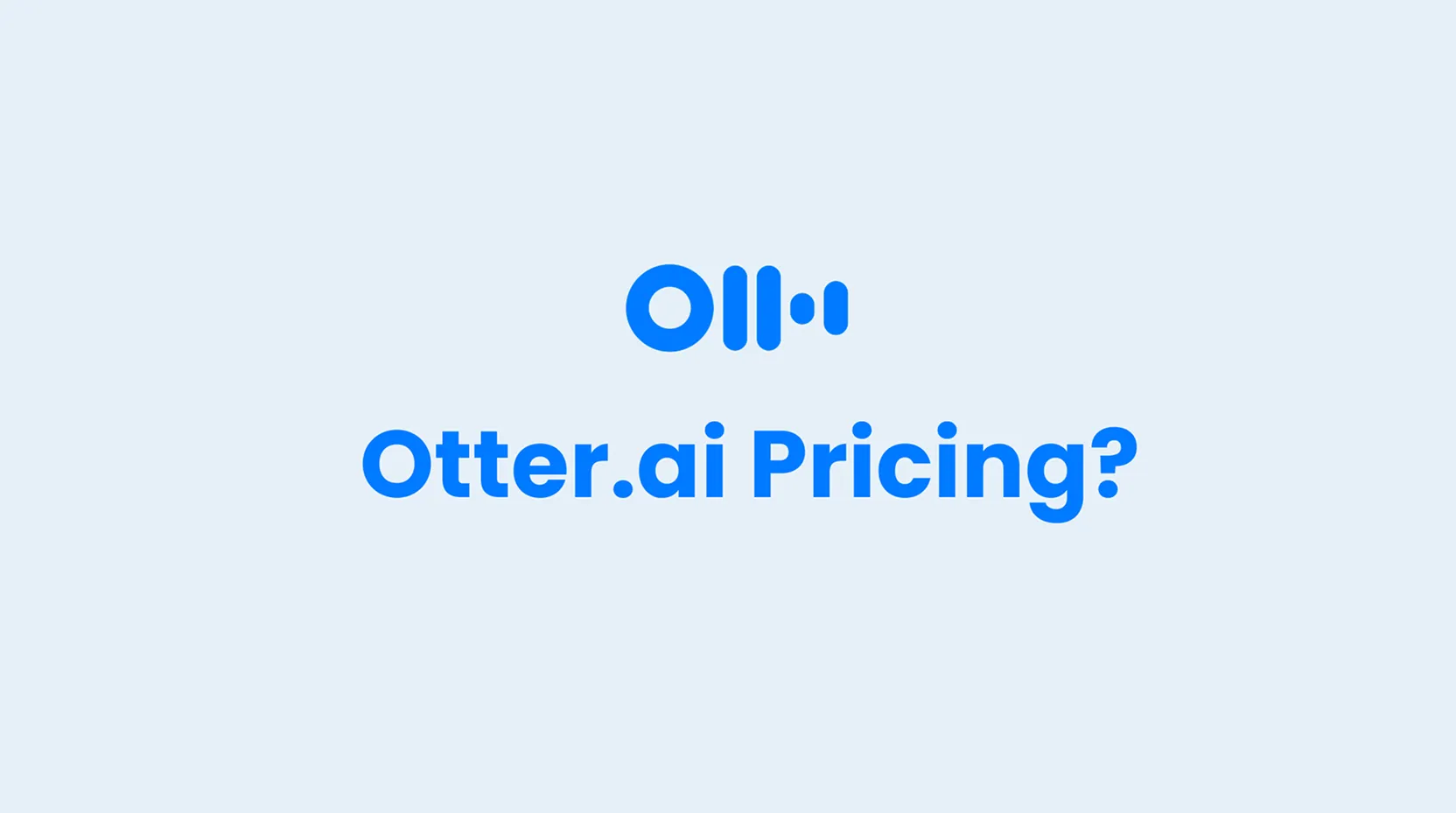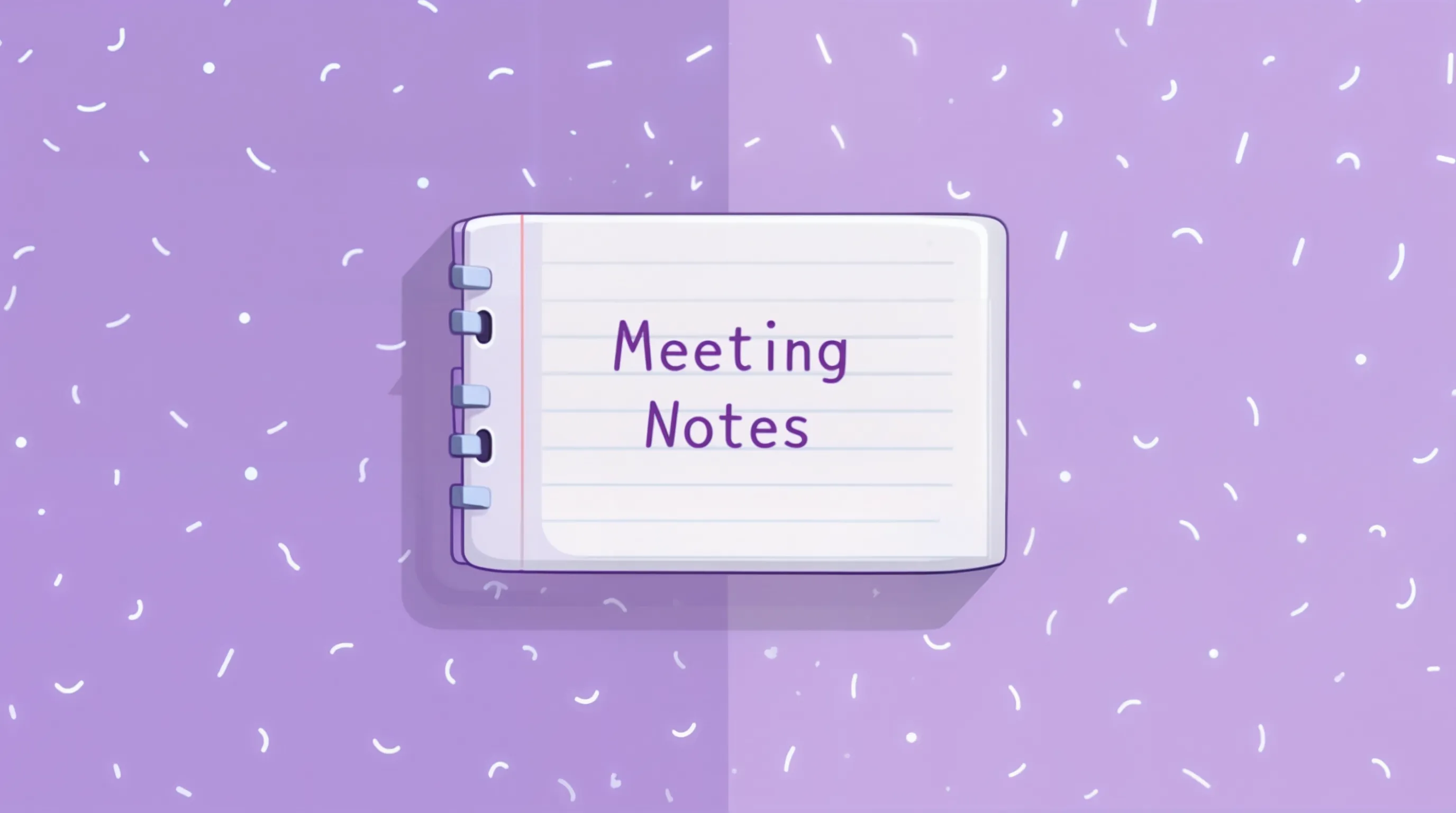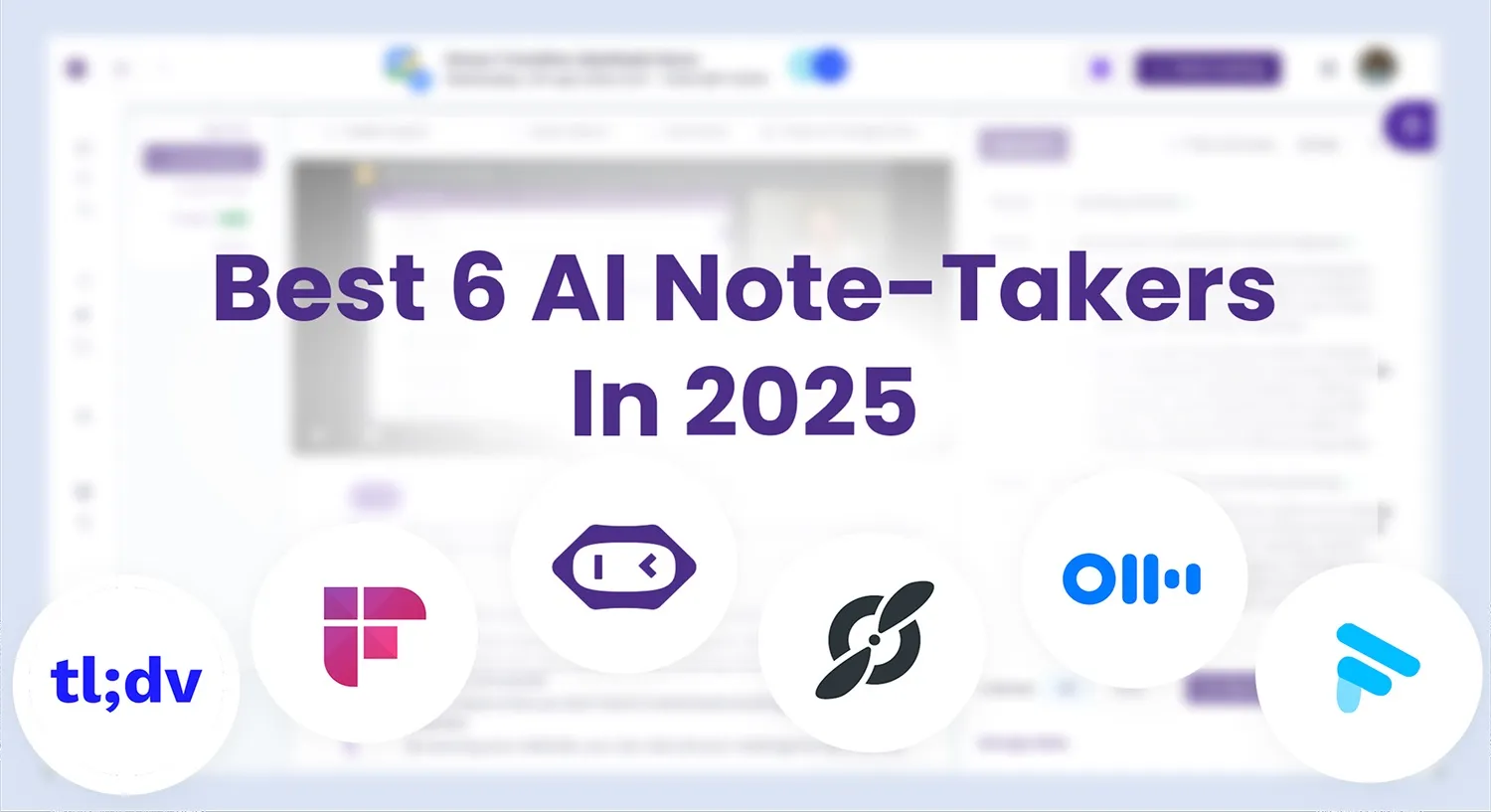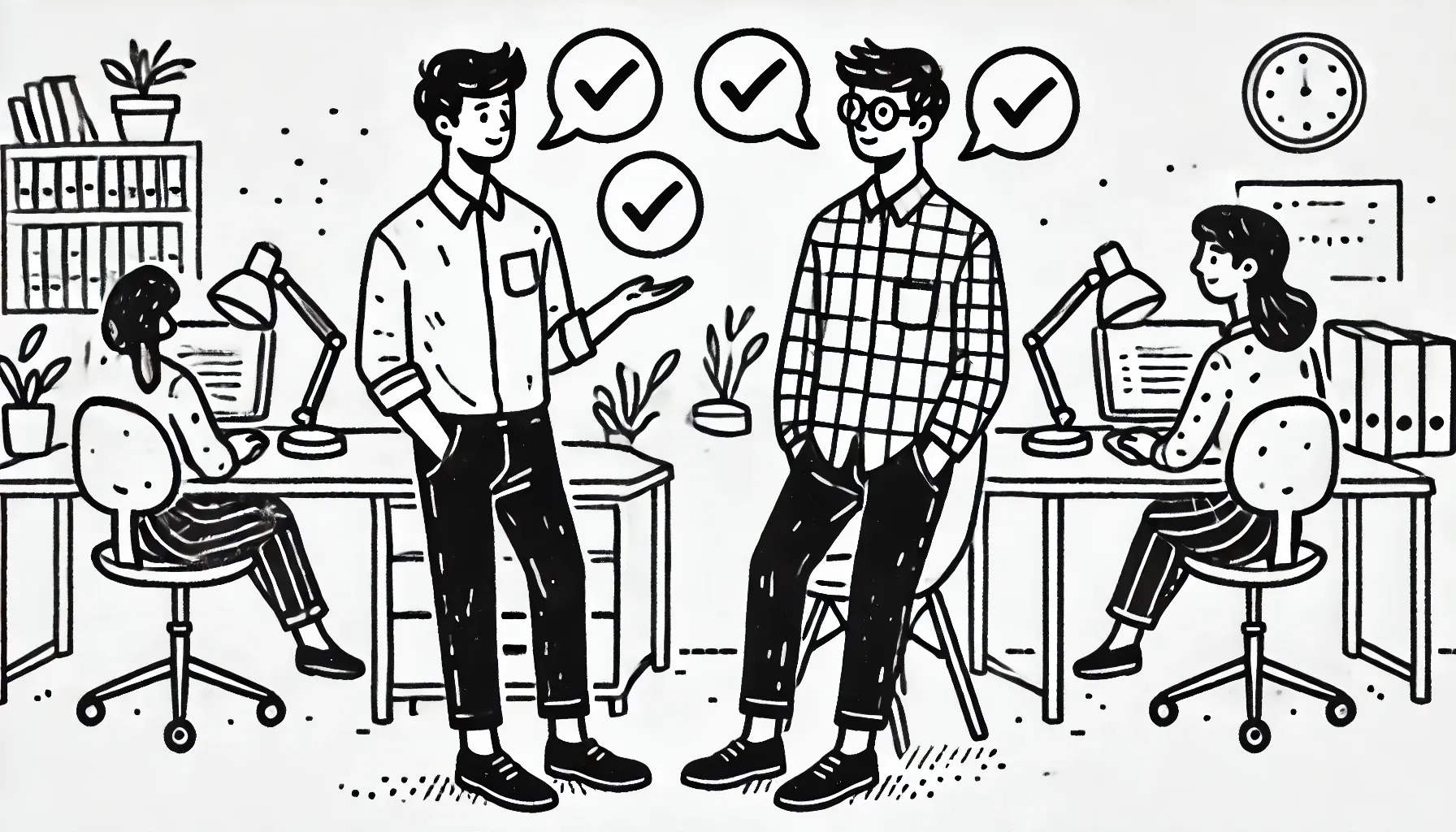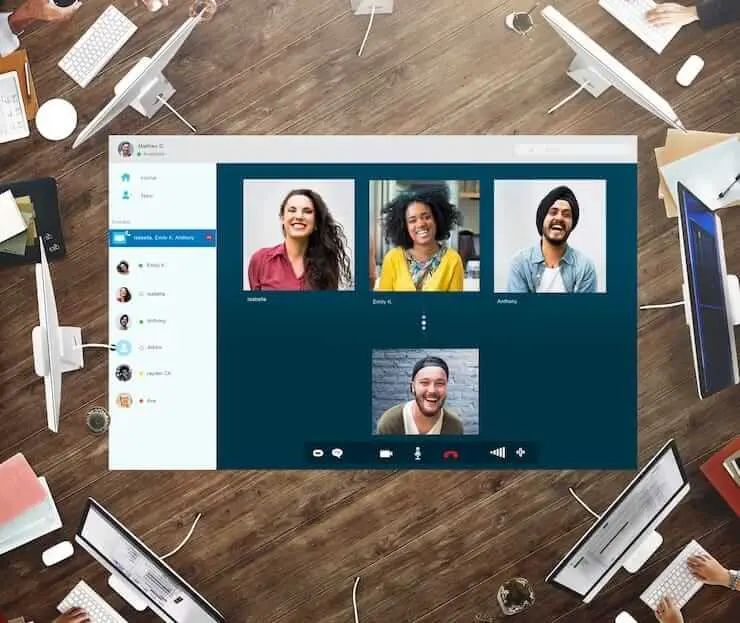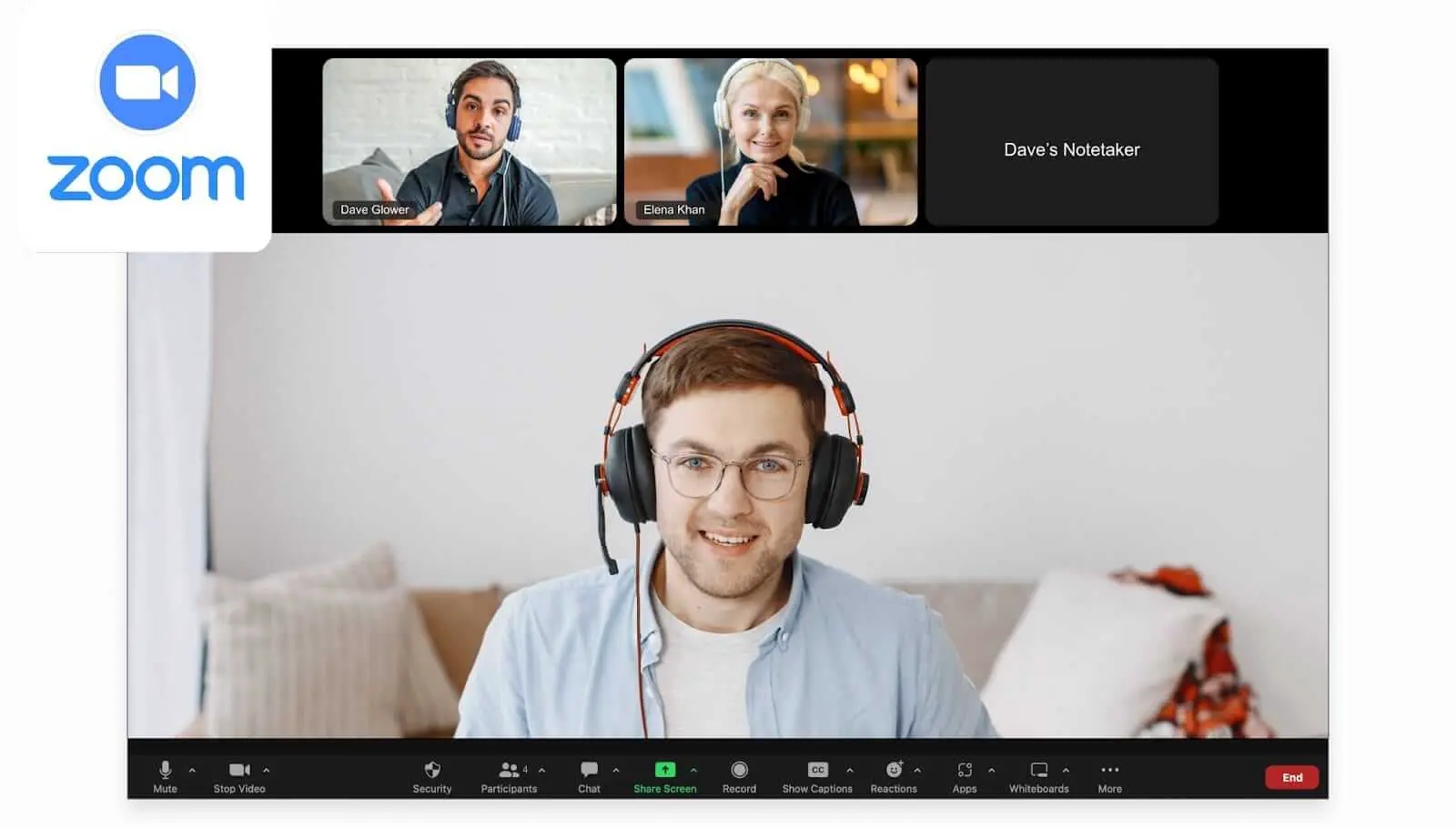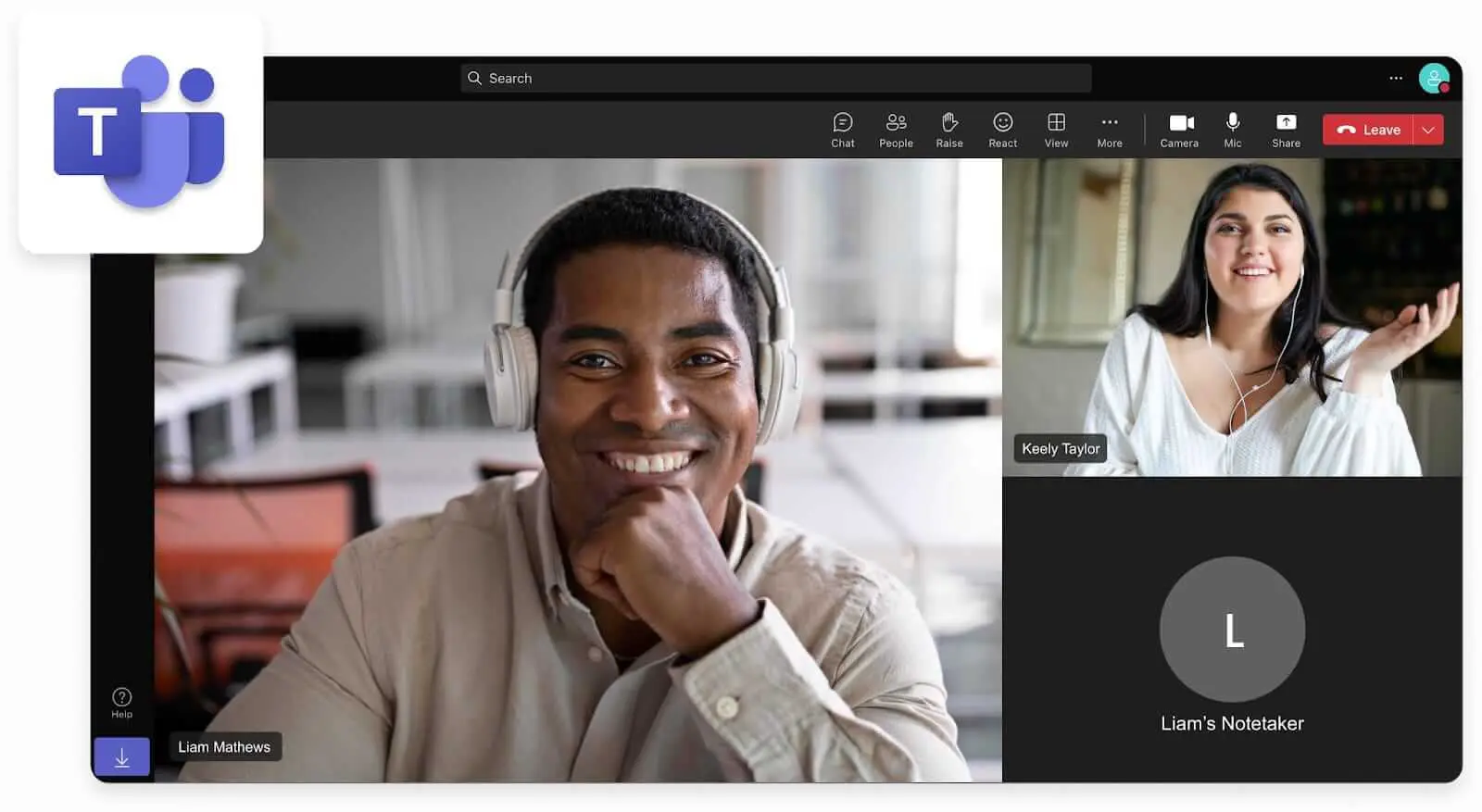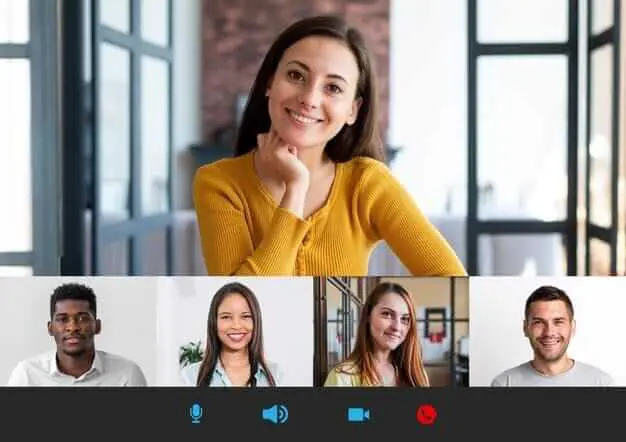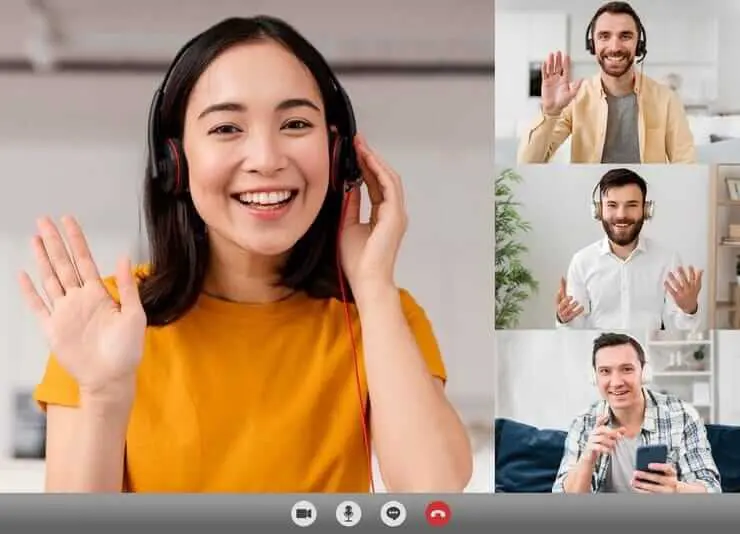Cómo grabar reuniones de Webex: una guía paso a paso [2 métodos]
Grabe en Webex mediante la función de grabación integrada o mejore la grabación con herramientas de terceros, como la extensión MeetGeek AI para Chrome.

✅ Free meeting recording & transcription
💬 Automated sharing of insights to other tools.

Webex es una fuente inagotable de colaboración virtual, pero el valor real de una reunión a menudo se extiende mucho después de que todos hayan cerrado sesión. Ya sea que necesite compartir una sesión de capacitación con miembros del equipo en diferentes zonas horarias, revisar decisiones importantes o simplemente mantener un registro detallado para garantizar el cumplimiento, saber cómo grabar las reuniones de Webex es una habilidad útil.
Grabe en Webex mediante la función de grabación integrada o mejore la grabación con herramientas de terceros, como la extensión MeetGeek AI para Chrome.
Esta guía proporciona un tutorial paso a paso para ambos métodos, en el que se explica cómo funcionan y, lo que es más importante, dónde encontrar las grabaciones después.
Método 1: uso de la función de grabación integrada de Webex
Webex es una de las principales empresas de videoconferencia y plataforma de reuniones virtuales diseñado para una colaboración virtual perfecta. Proporciona una función de grabación nativa y confiable que se integra directamente en la interfaz de la reunión. Es una solución sencilla para los anfitriones que necesitan capturar vídeo, audio y contenido compartido.
Características y limitaciones clave
Antes de empezar, es importante comprender los permisos y las limitaciones de grabación de Webex.
- ¿Quién puede grabar una reunión de Webex?
De forma predeterminada, solo el anfitrión o los coanfitriones de la reunión pueden grabar una reunión. Si es un participante, necesitará que el anfitrión le conceda privilegios de grabación. - ¿Puedo grabar Webex con un plan gratuito?
Sí, pero para los usuarios gratuitos, la grabación solo está disponible desde la aplicación de escritorio. No puede grabar si inicia una reunión desde el navegador web.
- Dos tipos de grabación:
Webex le permite elegir dónde guardar el archivo:- Grabar en la nube: la grabación se guarda en su cuenta en la nube de Webex (User Hub). Esta es la opción más común, ya que facilita la compartición y la reproducción.
- Grabar en mi ordenador: la grabación se guarda localmente en su dispositivo como un archivo MP4.
Nota: los usuarios gratuitos de Webex solo pueden grabar localmente mediante la aplicación de escritorio, al igual que para Almacenamiento de grabación con zoom.
- Qué se captura:
Las grabaciones en la nube capturan vídeo, audio y todo el contenido compartido.
Las grabaciones locales capturan lo mismo, pero es posible que no incluyan ciertos paneles, como el chat o la lista de participantes.
Guía paso a paso para grabar en Webex
¿Listo para empezar? Este es un sencillo tutorial de grabación de reuniones de Webex con la función integrada.
- Inicie o únase a su reunión: Inicie la reunión desde la aplicación de escritorio de Webex.
- Iniciar grabación: Una vez que la reunión esté en marcha, busque el botón Grabar en la barra de control situada en la parte inferior de la pantalla.
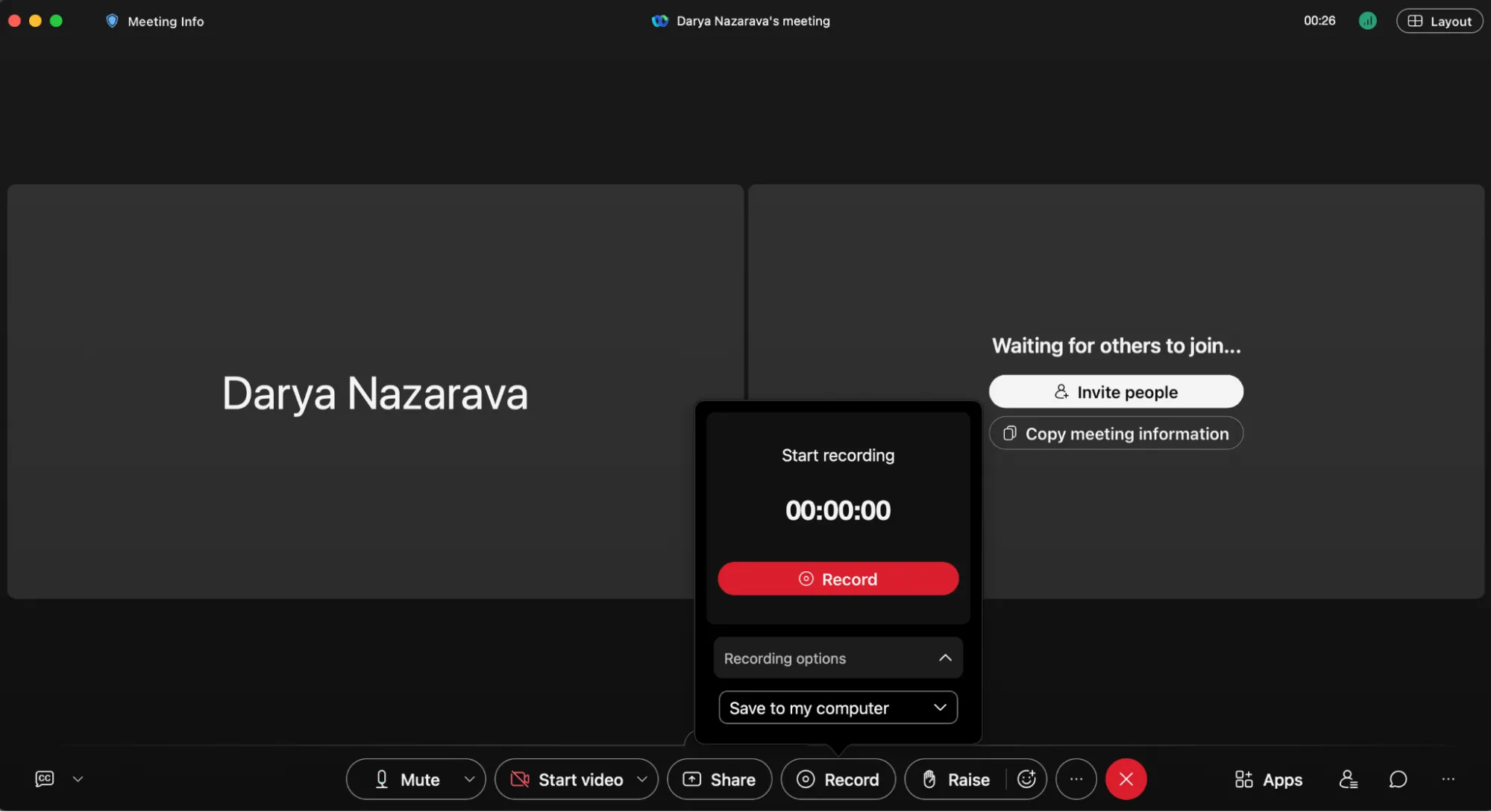
- Selecciona tu ubicación: Aparecerá una ventana emergente que le pedirá que elija dónde guardar la grabación. Selecciona Cloud o Mi PC y haz clic en Grabar.
- Gestiona la grabación: Aparecerá un punto rojo en la esquina superior derecha que indica que la reunión se está grabando. Puede usar los botones de pausa y parada del panel de la grabadora según sea necesario.
- Finalice la reunión: Cuando termine la reunión, la grabación se detendrá automáticamente. A continuación, se procesará y se guardará en la ubicación elegida.
Dónde encontrar las grabaciones de sus reuniones de Webex
Una vez que termina la reunión, la siguiente pregunta siempre es: ¿a dónde se fue la grabación?
- Para acceder a las grabaciones en la nube de Webex:
- Inicie sesión en su sitio de Webex.
- Navega hasta la pestaña Grabaciones en el menú de la izquierda.
- Aquí encontrarás una lista de todas tus grabaciones en la nube. Puedes reproducirlas, descargarlas o compartirlas directamente desde esta página.
- Para buscar grabaciones locales en tu ordenador:
- Las grabaciones guardadas localmente se almacenan en una carpeta del ordenador.
- La ubicación predeterminada suele estar en la carpeta Documentos, dentro de una subcarpeta denominada Webex. También puede configurar una ubicación personalizada en la configuración de Webex.
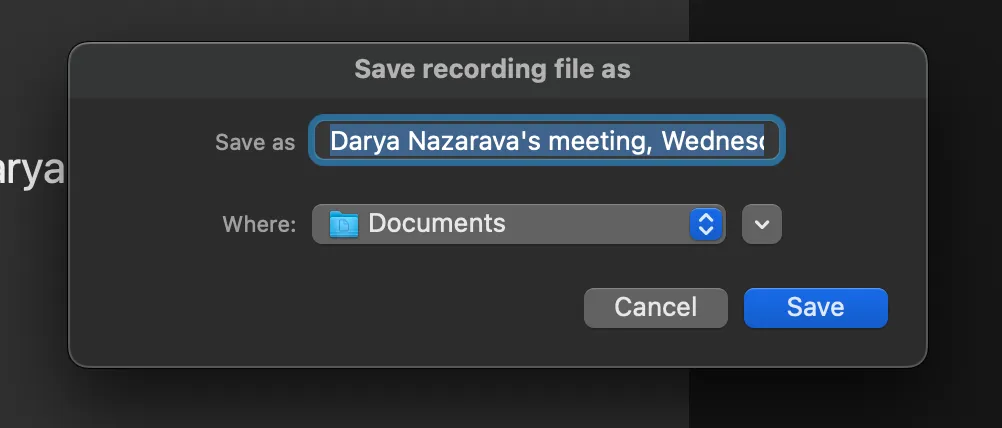
Método 2: uso de la extensión MeetGeek Chrome para Webex
¿Qué pasa si no eres el anfitrión o qué pasa si quieres algo más que un archivo de vídeo? Aquí es donde brilla una herramienta de terceros como MeetGeek. El Extensión MeetGeek para Chrome para Webex, la grabación no solo captura la reunión, sino que también utiliza la inteligencia artificial para transcribirla automáticamente, crear un resumen, identificar los puntos destacados y los elementos de acción clave y activar flujos de trabajo automatizados.
Este método es perfecto para cualquier persona que quiera convertir sus conversaciones en conocimiento práctico sin las limitaciones de los permisos de grabación nativos.
Guía paso a paso para grabar Webex con MeetGeek
Usar MeetGeek es increíblemente simple y funciona directamente desde tu navegador.
- Instala la extensión: En primer lugar, añada Extensión MeetGeek AI para Chrome de la Chrome Web Store.
- Únase a su reunión de Webex: Abra la reunión de Webex en el navegador Google Chrome.
- Comience a grabar: El widget de extensión MeetGeek aparecerá en tu navegador. Haz clic en el icono de grabación cuando estés listo. Asegúrate de seleccionar el Pestaña Webex para capturar el audio y el vídeo de la reunión.
Nota: Asegúrese de haber iniciado sesión en su cuenta de MeetGeek para iniciar la grabación.
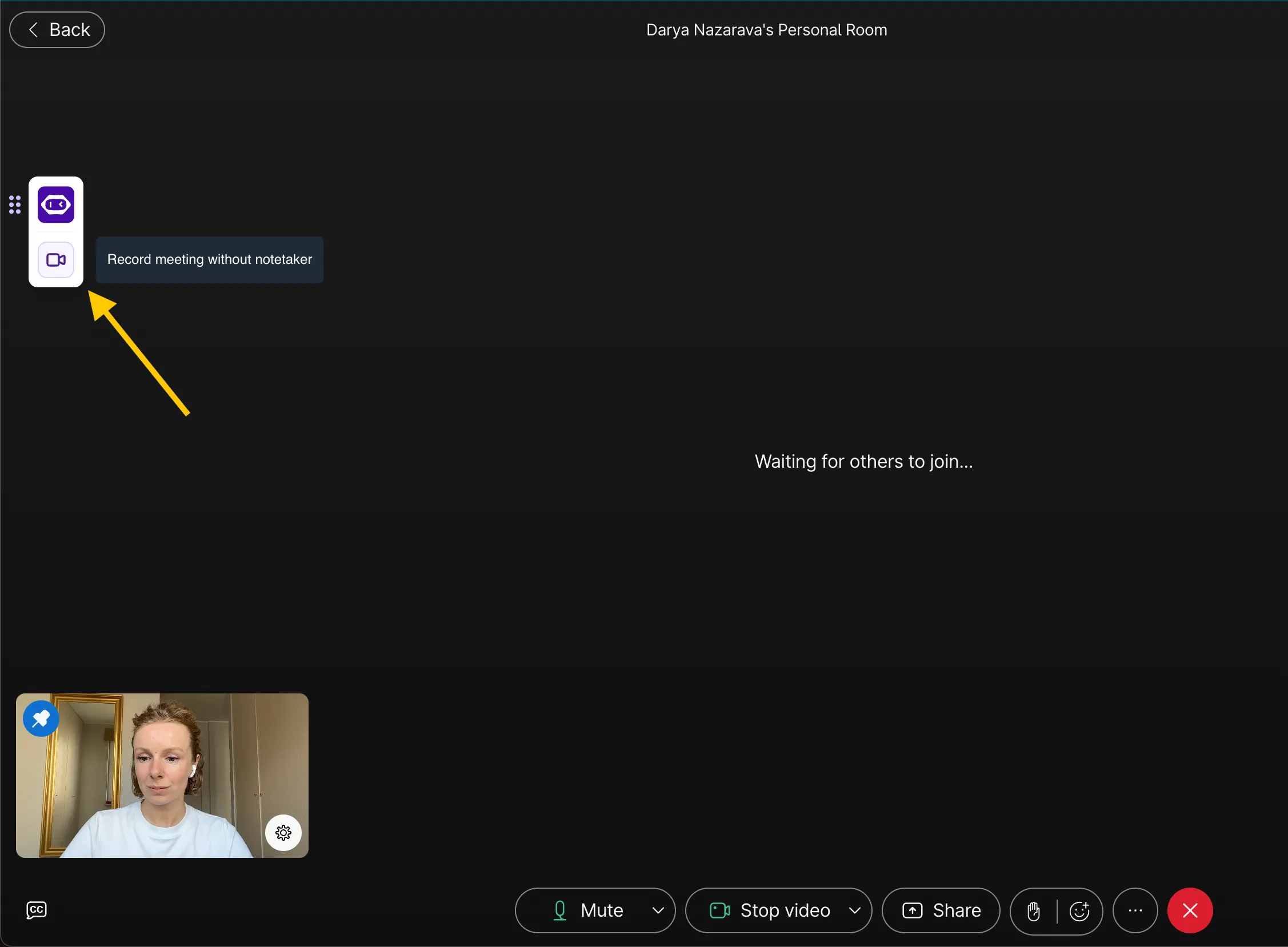
- Deje que MeetGeek funcione: La extensión capturará el audio y el vídeo en segundo plano. No necesitas hacer nada más, solo concéntrate en la conversación.
Nota: También puede pausar y reanudar la grabación de la reunión si desea mantener algo fuera del registro, por ejemplo.
- Acceda a su grabación y resumen: Después de la reunión, MeetGeek procesará la grabación. Recibirás una notificación por correo electrónico con Notas de reuniones de IA y enlaza a toda la grabación y transcripción de la reunión una vez que esté lista.
Dónde encontrar tus grabaciones de MeetGeek
Todas sus grabaciones se almacenan de forma segura en su cuenta de MeetGeek.
- Inicie sesión en su panel de control de MeetGeek.
- Verá una lista de sus reuniones anteriores.
- Haga clic en cualquier reunión para acceder al vídeo completo, la transcripción de MeetGeek AI y los resúmenes de las reuniones, y a una lista de los puntos destacados y los elementos de acción generados automáticamente.
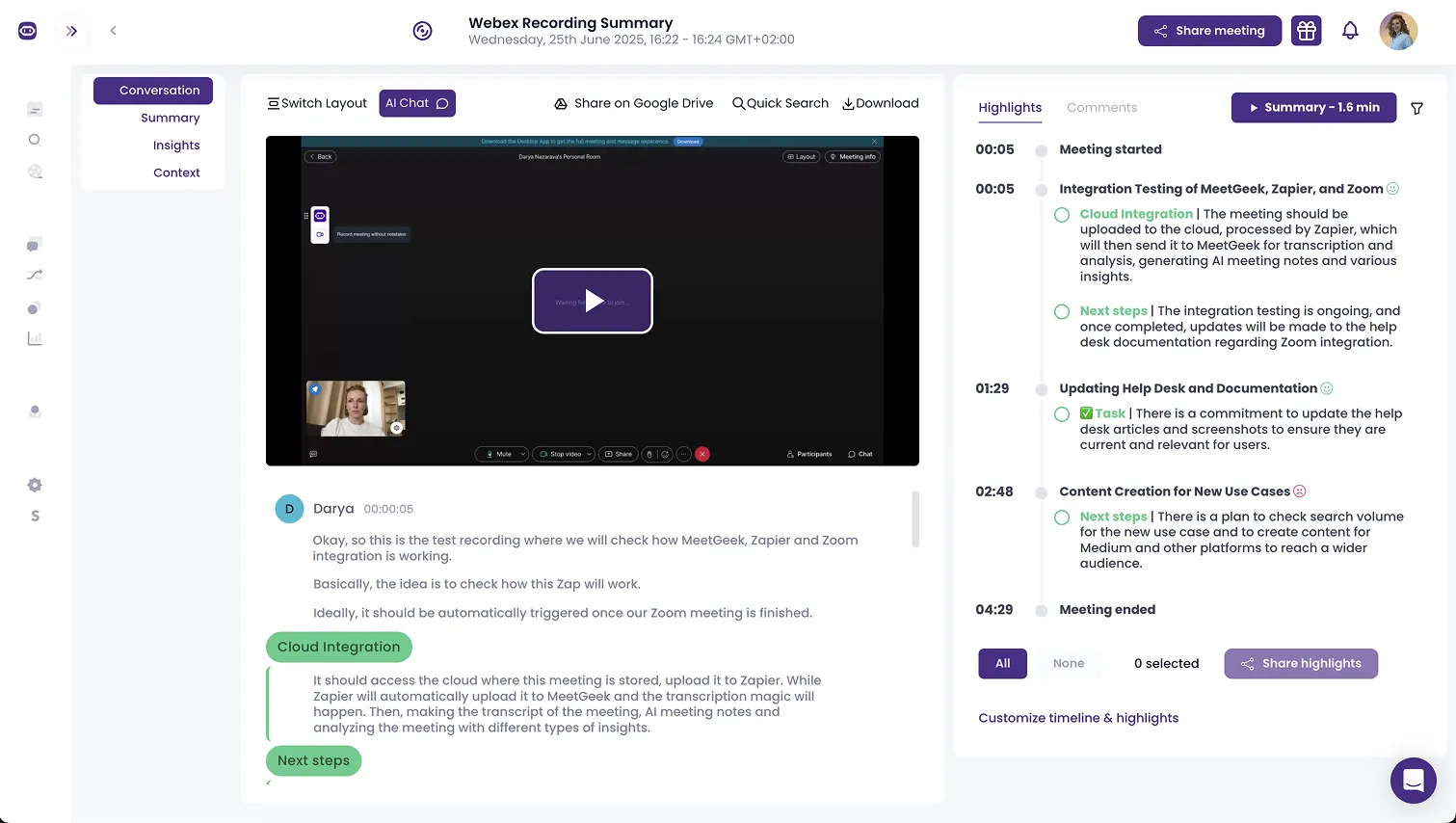
Características clave de MeetGeek como anotador de IA para Webex:
- Admite conversaciones en más de 50 idiomas y adapta los resúmenes de forma inteligente al contexto de su reunión específica.
- Ofrece una precisión de transcripción de primer nivel, con opciones para ajustar el vocabulario según las necesidades únicas de su empresa.
- Transcribe todo tipo de reuniones: sesiones virtuales, pregrabadas (con carga de archivos) e incluso debates presenciales a través del móvil aplicación de voz a texto.
- Proporciona un análisis detallado de las reuniones, que incluye el tiempo de uso de la palabra individual, la información sobre la participación y el análisis de las opiniones.
- Cuenta con un archivo de sus reuniones con capacidad de búsqueda completa, lo que le permite revisar rápidamente los aspectos más destacados y las decisiones importantes, o compartir algunas reuniones con los miembros de su equipo.
- Se conecta sin problemas con más de 7000 aplicaciones, como Google Docs, Slack, Notion, Zapier y HubSpot: para automatizar las tareas posteriores a la reunión, como las actualizaciones del CRM o de las listas de tareas.
- Ofertas Chat con IA para obtener respuestas instantáneas e información de sus reuniones anteriores, sin tener que volver a ver ni leer las transcripciones.
- Ofrece funciones premium gratis, lo que le brinda una funcionalidad sólida que normalmente se reserva a los planes de pago.
Grabadora integrada de Webex frente a MeetGeek: ¿cuál debería elegir?
Ambos métodos son eficaces, pero responden a necesidades diferentes. Aquí tienes una comparación rápida de las grabaciones de Webex con las de MeetGeek para ayudarte a decidir.
Artículos relacionados:
- Las 7 mejores extensiones de voz a texto para Chrome: comparación y características
- Cómo grabar una reunión de Zoom si no eres anfitrión
- Cómo grabar una reunión de Google en cualquier dispositivo
- Cómo grabar una reunión de equipo
- Cómo grabar llamadas de WhatsApp, paso a paso
Conclusión: elija la herramienta adecuada para sus necesidades
Saber cómo grabar las reuniones de Webex garantiza que nunca se pierda ningún detalle importante. Para grabaciones oficiales y sencillas en las que usted es el anfitrión, la función integrada de Webex es una opción fiable y fácil de usar. Puede guardar las grabaciones en la nube o en su computadora y administrarlas directamente dentro del ecosistema de Webex.
Sin embargo, si desea obtener información más profunda de sus conversaciones, grabar reuniones sin ser el anfitrión o generar automáticamente resúmenes y elementos de acción, una herramienta como MeetGeek es la clara ganadora. Transforma una grabación simple en un activo valioso que se puede compartir y que aumenta la productividad mucho después de que finalice la llamada.
¿Está listo para ver de qué están hechas realmente sus reuniones? Prueba MeetGeek gratis y obtenga notas basadas en inteligencia artificial para su próxima llamada de Webex.
.avif)